Seit der VCS Version 2.71.67 vom 27.06.2023 steht eine Überarbeitung des Auftragssonderfalls “Zweiter / weiterer KV vor Reparaturbeginn” zur Verfügung.
Dieser wurde ersetzt durch zwei neue Optionen, die im Auftragsstatus "Kostenvoranschlag" zur Verfügung stehen:
- Zweiter/weiterer Kostenvoranschlag - neue Schadenkalkulation anlegen
- Zweiter/weiterer Kostenvoranschlag - gleiche Schadenkalkulation verwenden
Benötigen Sie für einen Kunden mehrere Kostenvoranschläge, z. B. weil er verschiedene Alternativen angeboten haben möchte oder weil für die Abrechnung getrennt verfahren werden muss, verwenden Sie eine dieser Optionen.
Der Status des Ursprungsauftrags muss Kostenvoranschlag sein, der Status des neuen Auftrags ist ebenfalls Kostenvoranschlag.
Die Funktionen stehen immer zur Verfügung, so dass bei einer benötigten Auftragserweiterung nach Start nochmals ein zusätzlicher KV erstellt werden kann.
Die Möglichkeit zum geöffneten Auftrag einen weiteren KV anzulegen, finden Sie im Auftrag unter der Schaltfläche "neuer Status | Auftragssonderfälle".
In “Option wählen” aktivieren Sie die Variante, die Sie benötigen und folgen der hier beschriebenen Vorgehensweise.
Hinweis: Weitere Informationen zu diesen beiden Auftragssonderfällen finden Sie in der Schulungsunterlage “Online Schadenakte und VCS Auftrag”.
Neue Schadenkalkulation anlegen
- Als Kalkulationsvorgaben für den neuen Auftrag werden die Werte des Ursprungsauftrags übergeben.
- Positionen können bei Bedarf an den zu erstellenden Auftrag übergeben werden.
- Zugeordnete Adressen werden ebenfalls 1:1 an den neuen Auftrag übertragen.
- Kommt es zur Beauftragung, arbeiten Sie bitte mit der beauftragten Variante des Auftrags weiter.
- Wählen Sie die Option und klicken Sie “Weiter”.
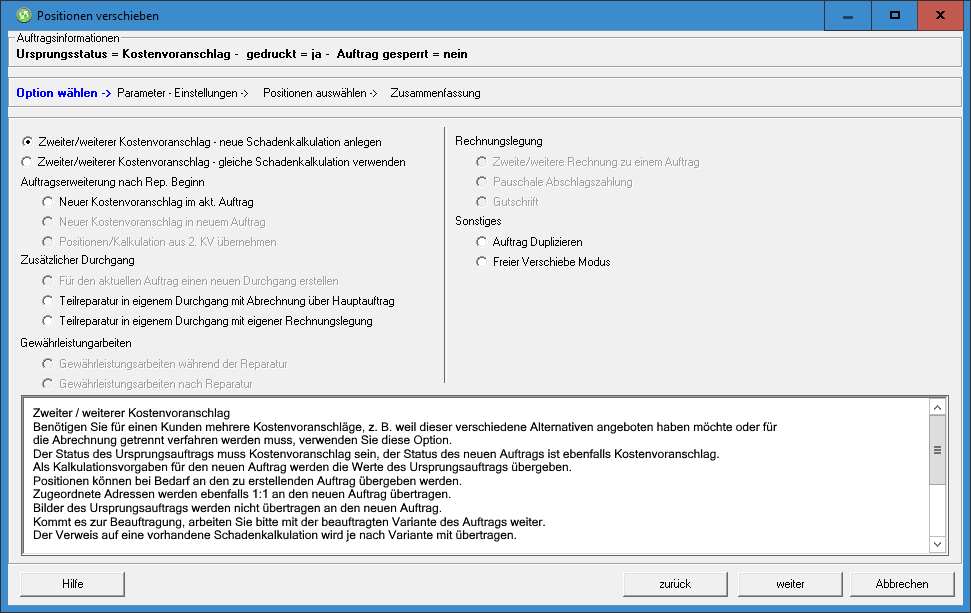
- In “Parameter - Einstellungen” können Sie optional die Bilder in den neuen Auftrag übernehmen sowie Anmerkungen an Positionen hinzufügen.
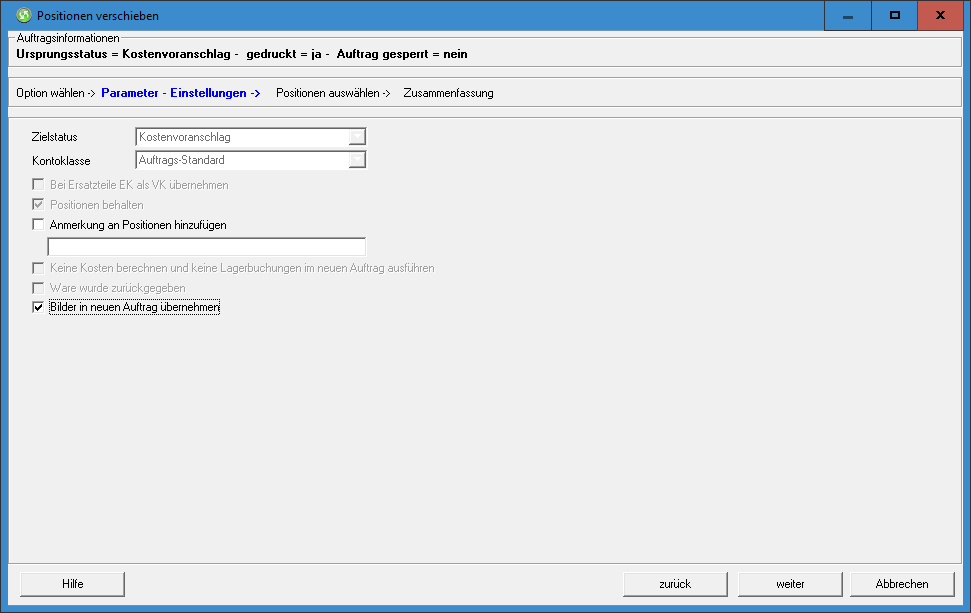
- In “Position auswählen” entscheiden Sie, welche Positionen Sie in den neuen Auftrag übernehmen. Klicken Sie danach “Weiter”.
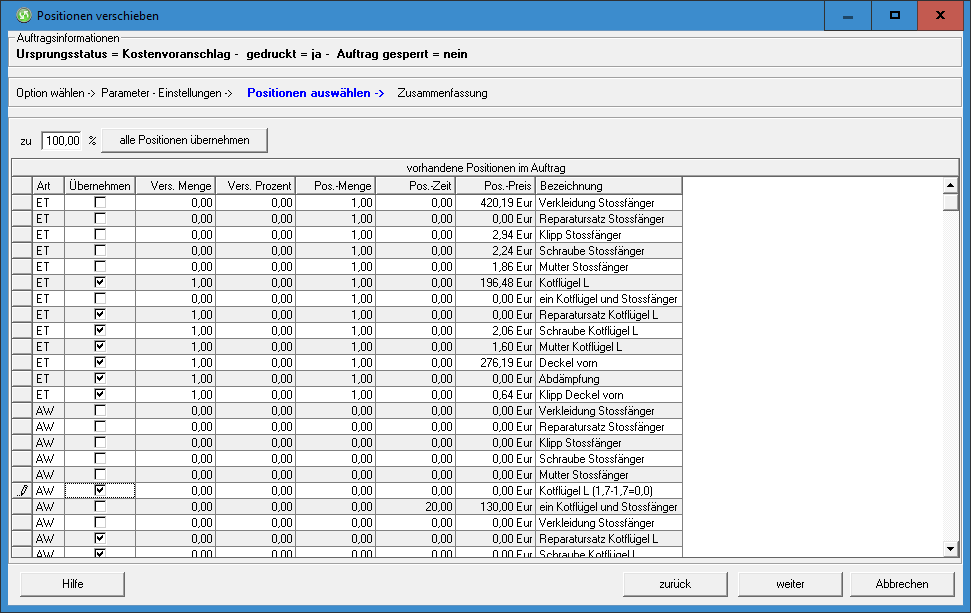
- In “Zusammenfassung” können Sie nochmals die gewählten Positionen prüfen und ggf. zurückgehen. Nach der Prüfung klicken Sie auf die Schaltfläche "Aktion ausführen - Zweiter/weiterer Kostenvoranschlag - neue Schadenkalkulation anlegen.
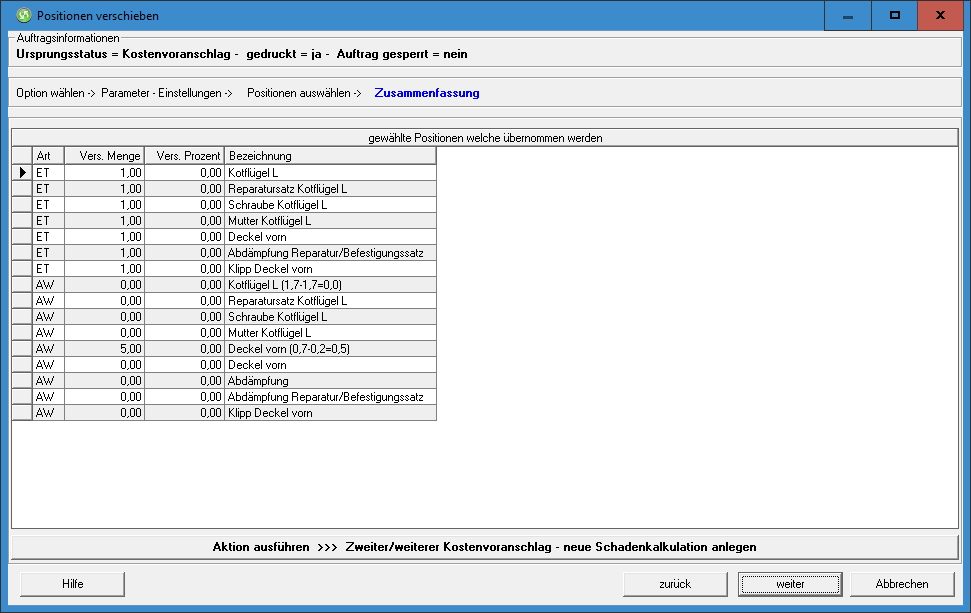
- Die erfolgreiche Erstellung des Auftrags wird Ihnen durch eine Infobox angezeigt.
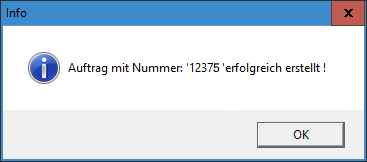
- Schließen Sie den aktuellen Kostenvoranschlag. Wechseln Sie zur Auftragsliste und öffnen Sie den neu erstellten Kostenvoranschlag. Erfassen Sie eine Bezeichnung und arbeiten Sie mit dem KV weiter.

Im Register “Parameter” finden Sie die Stamm-Nr..
Diese beiden Optionen sind aktiviert:
- Fzg. und Bearbeitungsstatus aus Stamm-Auftrag synchronisieren
- Auftrag nicht in Ein- Ausgangslisten anzeigen
Gleiche Schadenkalkulation verwenden
- Als Kalkulationsvorgaben für den neuen Auftrag werden die Werte des Ursprungsauftrags übergeben.
- Positionen können bei Bedarf an den zu erstellenden Auftrag übergeben werden.
- Zugeordnete Adressen werden ebenfalls 1:1 an den neuen Auftrag übertragen.
- Kommt es zur Beauftragung, arbeiten Sie bitte mit der beauftragten Variante des Auftrags weiter.
- Die Referenz auf die Schadenkalkulation wird mit übertragen.
- Wählen Sie die Option und klicken Sie “Weiter”.
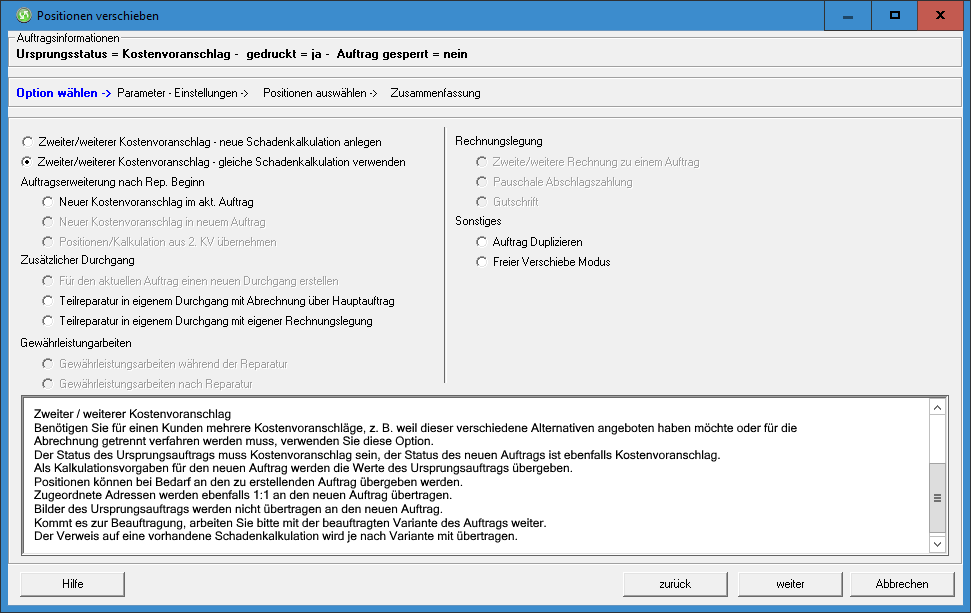
- In “Parameter - Einstellungen” können Sie optional die Bilder in den neuen Auftrag übernehmen sowie Anmerkungen an Positionen hinzufügen.
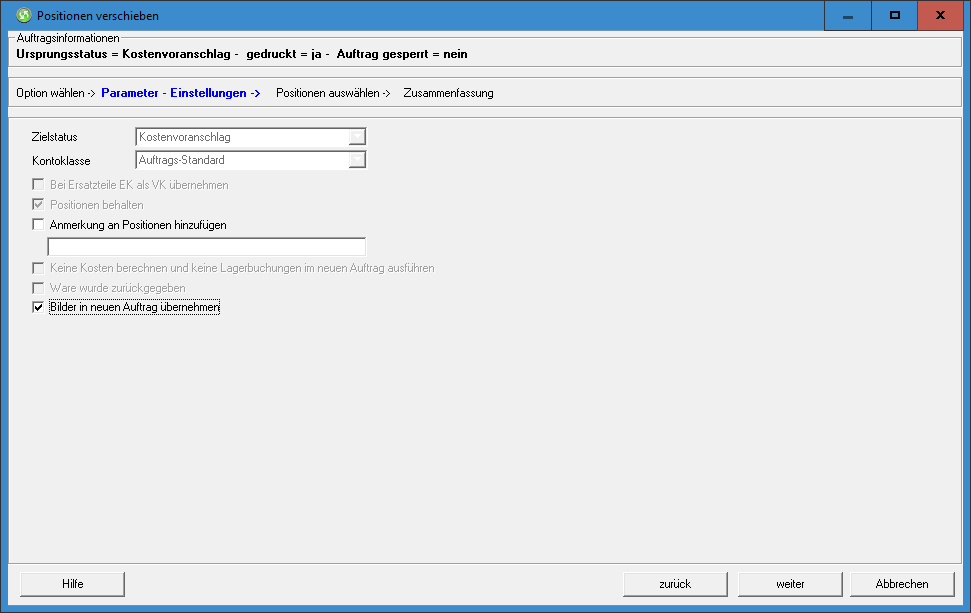
- In “Position auswählen” entscheiden Sie, welche Positionen Sie in den neuen Auftrag übernehmen. Klicken Sie danach “Weiter”.
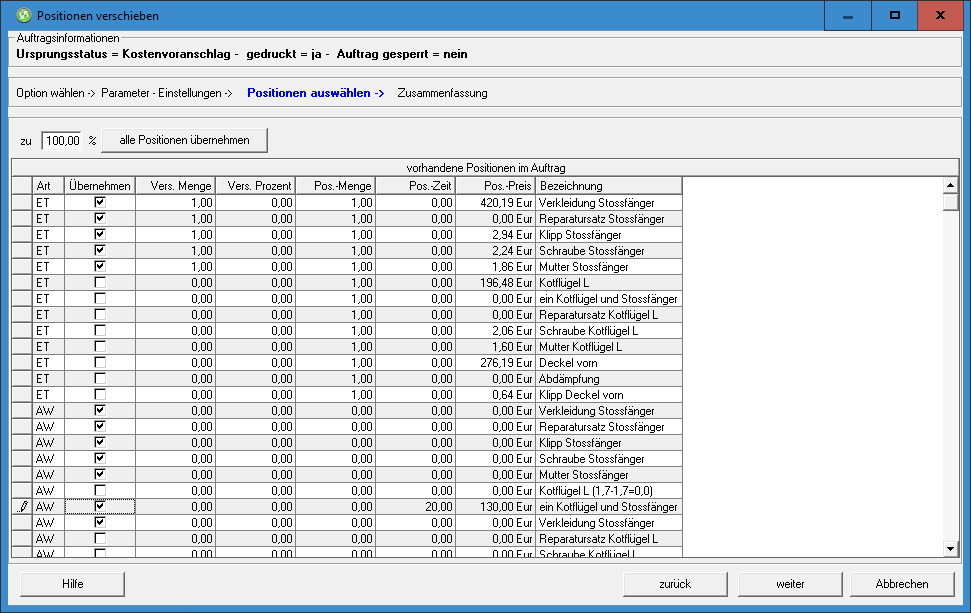
- In “Zusammenfassung” können Sie nochmals die gewählten Positionen prüfen und ggf. zurückgehen. Nach der Prüfung klicken Sie auf die Schaltfläche "Aktion ausführen - Zweiter/weiterer Kostenvoranschlag - gleiche Schadenkalkulation verwenden.
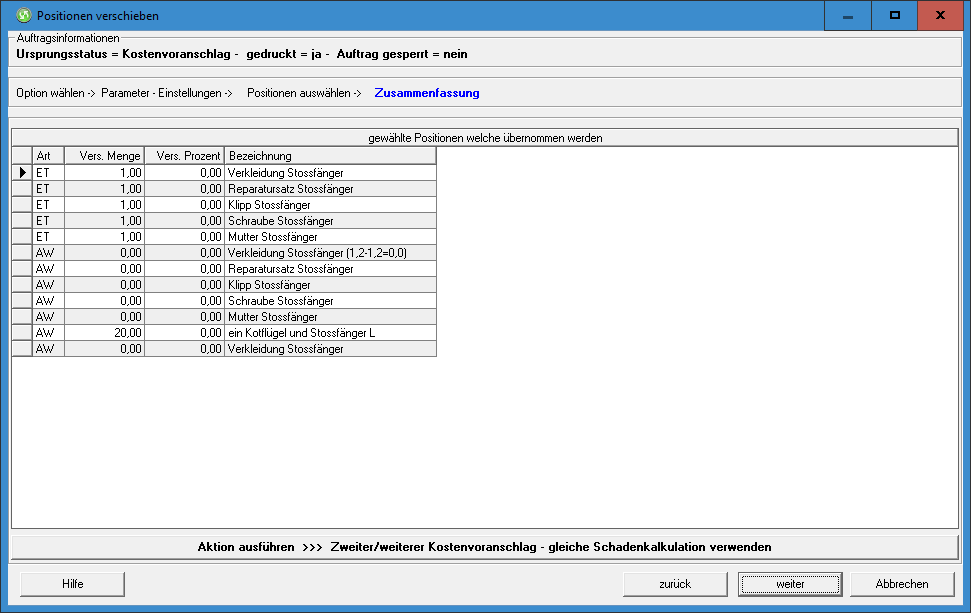
- Die erfolgreiche Erstellung des Auftrags wird Ihnen durch eine Infobox angezeigt.
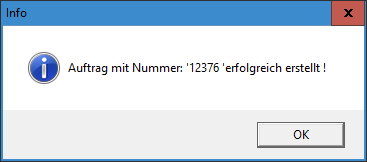
- Schließen Sie den aktuellen Kostenvoranschlag. Wechseln Sie zur Auftragsliste und öffnen Sie den neu erstellten Kostenvoranschlag. Erfassen Sie eine Bezeichnung und arbeiten Sie mit dem KV weiter.
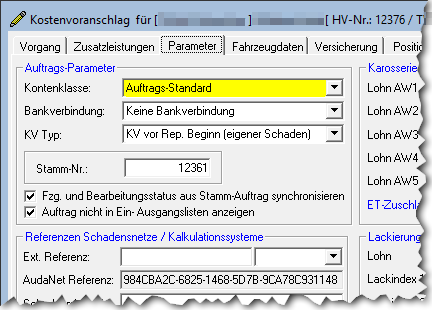
Im Register “Parameter” finden Sie die Stamm-Nr.. sowie die Referenz zur Schadenkalkulation.
Diese beiden Optionen sind aktiviert:
- Fzg. und Bearbeitungsstatus aus Stamm-Auftrag synchronisieren
- Auftrag nicht in Ein- Ausgangslisten anzeigen